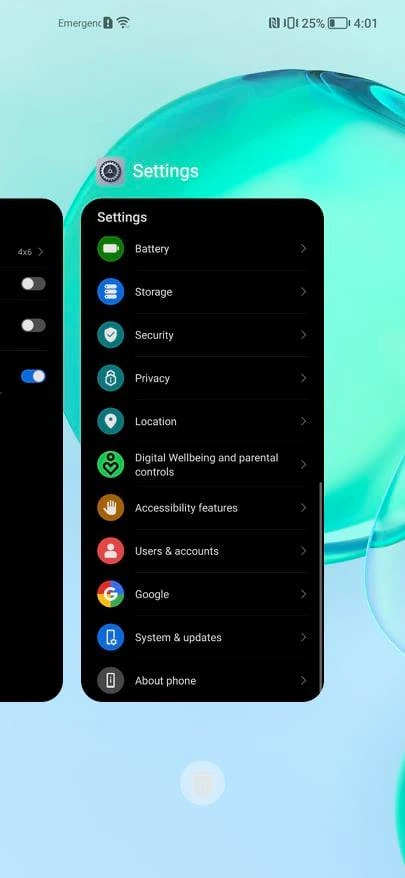Malgré la notoriété que la série de téléphones Honor 50 a acquise depuis plusieurs mois auprès de ses utilisateurs, plusieurs avis font état de nombreux problèmes dans la prise en main de ces appareils. Cet article a pour objectif de vous montrer comment résoudre les problèmes du Honor 50.
Problèmes de surchauffe et de décharge rapide du Honor 50
Sur chargeur
Si la batterie de votre Honor 50 devient trop chaude, voici des solutions :
- Déconnectez le chargeur de votre téléphone et fermez toutes les applications qui s’exécutent en arrière-plan (vous pourriez redémarrer votre téléphone à cet effet). Maintenant, attendez que l’appareil refroidisse (pendant quelques secondes), puis branchez-le à nouveau.
- Si la partie inférieure de votre Honor 50 est en surchauffe, cela peut être dû au fait que le câble USB connecté est endommagé. Nous vous suggérons de remplacer le câble en question. De toute manière, évitez d’acheter des accessoires aussi importants de marques bon marché et optez toujours pour des produits et des composants d’origine.
En utilisation normale
- Redémarrez votre téléphone
Il vous suffit simplement d’appuyer et maintenir le bouton d’alimentation de votre téléphone (pendant 2-3 secondes) jusqu’à ce que vous voyiez des options de menu. Parmi les options disponibles ; cliquez sur l’option « Éteindre » ou « Redémarrer » et c’est tout.
Si malheureusement le problème de surchauffe persiste, voici ce que nous vous proposons :
- Désactiver certaines fonctionnalités (GPS, Bluetooth, données mobiles et le Wi-Fi) lorsque vous ne les utilisez pas. Si ces fonctionnalités sont continuellement activées, votre appareil peut surchauffer jusqu’à ce que vous les désactiviez.
- Fermer les applications d’arrière-plan.
Si vous trouvez des applications que vous n’utilisez plus depuis des mois, il serait préférable de les désinstaller.
- Gardez votre Honor 50 toujours à jour avec la dernière mise à jour logicielle. Pour vérifier la mise à jour du système, ouvrez Paramètres → Mise à jour du système → Rechercher la mise à jour logicielle.

Votre Honor 50 rame ou fonctionne lentement
- Avant quoi que ce soit, essayez de redémarrer votre appareil. Ça devrait résoudre votre problème. Sinon, poursuivez.
- Assurez-vous que votre Honor 50 dispose de la dernière version du système d’exploitation Android.
- Limitez les paramètres d’animation simplement en activant l’option Développeurs. Pour cela, allez dans Paramètres → À propos du téléphone, appuyer sur le numéro de « build » 7 fois en continu.
- Désinstallez toutes les applications que vous n’utilisez pas vraiment.
- La dernière option serait d’effectuer une réinitialisation d’usine, ce qui remettra probablement les choses en bon ordre.
Problèmes de réseau sur le Honor 50
C’est un problème tout à fait courant chez les utilisateurs des modèles double SIM.
- Redémarrez votre téléphone
- Réinsérer la carte SIM
Retirez la carte SIM une fois et la réinsérez-là. Redémarrez maintenant le téléphone et vérifiez si ce problème a été résolu ou non.
Si vous rencontrez toujours le même problème, insérez la carte SIM dans un autre emplacement ou dans un autre téléphone histoire de vérifier que le souci ne vient pas de votre téléphone ou de votre carte SIM.
- Vérifiez les paramètres réseau
Allez dans les Paramètres → Réseau et Internet → réseau mobile → Advancés → recherchez l’option « Sélectionner automatiquement le réseau » et activez-la.
- Désactivez le « Mode d’itinérance »
Toujours dans les Paramètres → Réseau et Internet → réseau mobile → Roaming. Désactivez-la.
- Réinitialisez la connexion réseau
Paramètres → Option système → Avancé → Options de réinitialisation → Sélectionnez Réinitialiser le réseau mobile (Vous pouvez également voir des options telles que réinitialiser le Wi-Fi, le Bluetooth ou l’option de réseau mobile dans ce cas, sélectionnez uniquement l’option « réseau mobile ») → appuyez sur Réinitialiser les paramètres.
- Maintenant, redémarrez votre téléphone.
Problèmes de Wi-Fi sur le Honor 50
- Commencez par redémarrer votre téléphone. Si le problème n’est pas résolu, continuez juste la procédure.
- Assurez-vous que toutes les applications de votre Honor 50 (y compris le système d’exploitation est à jour) sont à jour.
- L’adresse MAC doit prendre en charge le point d’accès Wifi. Pour vérifier l’adresse MAC, cliquez sur votre réseau Wi-Fi → Settings → Wi-Fi → Configure.
- Vous pouvez également essayer de réinitialiser les paramètres Wi-fi. Assurez-vous tout de même d’avoir les mots de passe à votre portée
- Une autre astuce pour résoudre le problème d’accès au Wi-Fi sur votre Honor 50 consiste à vérifier si le téléphone est en mode d’économie d’énergie. Cela arrête souvent le Wi-Fi automatiquement.
Si la batterie de votre Honor 50 se décharge rapidement en utilisant le Wi-Fi, cela est probablement dû à un problème matériel.
Problèmes de connectivité Bluetooth dans les Honor 50
- Commencez par redémarrer l’appareil et voyez si cela résout le problème. Si ce n’est pas le cas, procédez juste comme suit.
- Supprimez toutes les connexions Bluetooth antérieures. Parfois, connecter le Honor 50 avec plusieurs appareils l’un après l’autre pourrait être la raison de ce problème.
- Au moment de vous connecter, assurez-vous toujours que la connexion Bluetooth est détectable sur votre appareil, ainsi que sur l’autre avec lequel vous connectez votre appareil.
- Si rien de cela ne fonctionne, la dernière option est une réinitialisation d’usine de votre appareil.
Problème de détection de carte SD sur le Honor 50
- Retirez la carte SD et redémarrez votre téléphone. Une fois que c’est fait, insérez à nouveau la carte SD pour voir si cela fonctionne. Si ce n’est pas le cas, procédez comme suit.
- Assurez-vous que la carte SD est en bon état de fonctionnement. Vous pouvez vérifier l’état de votre carte SD en l’insérant dans un autre appareil.
- Il peut s’avérer utile de formater votre carte. Insérez-la à nouveau dans votre Honor 50 pour voir s’il se passe la même chose. Sauvegardez vos données avant de tout effacer.
- Assurez-vous également que l’emplacement SD de l’appareil n’est pas endommagé.
Problèmes avec l’écran du Honor 50
Pour résoudre tout problème d’écran de votre Honor 50, suivez les instructions ci-dessous.
- La première chose à faire est de redémarrer l’appareil et de voir s’il fonctionne à nouveau.
- Assurez-vous que vous ne portez pas de gants et que vos mains sont propres.
- Votre protecteur d’écran doit être de la meilleure qualité possible si vous en utilisez un.
- Assurez-vous que l’écran est totalement propre et qu’il n’y a pas de particules d’huile ou de poussière.
- Dans certains cas, l’écran ne fonctionne plus normalement à cause d’un problème logiciel. N’hésitez pas à nous contacter ou nous en parler en commentaires.
- Une réinitialisation d’usine peut s’avérer être l’ultime solution si rien de ce qui précède ne fonctionne pas.
Problèmes de touche fantôme (ghost touch)
Le « ghost touch » ou touche fantôme est un type de problème où votre appareil semble répondre à des touches que vous n’avez pas faites.
Cela peut se produire en raison d’un logiciel défectueux ou de problèmes matériels, ou encore en raison de l’humidité de la surface de l’écran ou des particules de poussière sur l’écran.
Si vous faites face à un tel problème, Procédez comme suit :
- Retirez ou remplacez votre protecteur d’écran
- Forcer le redémarrage de l’appareil
- Réinitialisation aux données d’usine
Accédez à Paramètres → Réinitialisation avancée du système.
- Changer le chargeur
- Remplacez l’écran (display) ou l’écran tactile (touch panel).
La dernière option dans la mesure où ce qui précède ne fonctionne pas, c’est toujours d’effectuer une réinitialisation d’usine
N’hésitez pas à nous faire part de vos avis ou de vos problèmes dans la zone de commentaires.
En passant :